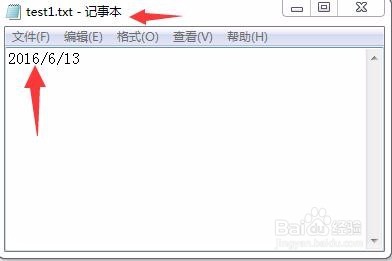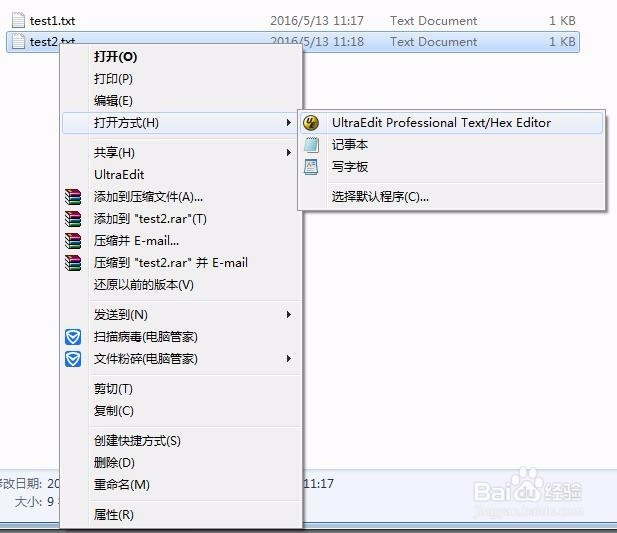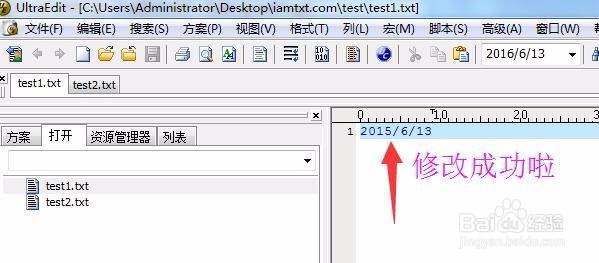如何实现批量替换不同文件内的值
1、简介:UltraEdit是一款功能强大的文本编辑器(可以编辑各类文本,可谓是办公神器),下面例子中将以txt文本为例,分别瓴烊椹舟将名为“test1”和“test2”中的日期“2016/6/13”替换为“2015/6/13”,示例文件如下:
2、安装好UltraEd坡纠课柩it后,找到需要替换的文本“test1”“test2”所在文件夹,全选后右键选择打开方式为“UltraEdit”打开(示例中文件个数少,我是一个一个右键打开的,方便大家看清楚)
3、打开后,会出现如下界面:界面左侧为“文打开件列表”,右侧为编辑栏,显示文件类容。示例的两个文件内容均为“2016/6/13”,下面要实现批量替换为“2015/6/13”
4、在位于UltraEdit顶部的“菜单栏”中找到“搜索”按钮,在搜索下拉菜单中选择“在文件中替换”选项,并单击
5、单击“在文件中替换”后,会弹出“在文件中替换”对话框(下图),按照步骤分别填写相关项:第一步:在“查找什么”中输入需要查找的内容“2016/6/13”;第二步:在“替换为”中输入需要替换成的内容“2015/6/13”;第三步:在“目录”项右侧选择文件所在路径;第四步:单击右上角“全部替换”即可(其余值可采用默认值,熟悉后可以慢慢摸索)
6、当单击“全部替换”命令后,会弹出一些提示信息,全部选择“是”即可,最终,会在UltraEdit编辑框底部出现“信息”窗口,显示替换成功,如下图:
7、看看我们的替换结果吧,是不是很快呢?
声明:本网站引用、摘录或转载内容仅供网站访问者交流或参考,不代表本站立场,如存在版权或非法内容,请联系站长删除,联系邮箱:site.kefu@qq.com。
阅读量:33
阅读量:64
阅读量:67
阅读量:95
阅读量:37